先日Raspberry Pi 5を購入しました。
単品での購入ではなく、ケースやヒートシンクといったアクセサリーが付属しているセット製品です。
商品が到着してから、キットの組み立てからOSインストールまでやったので、これらの内容を書いていきます。
Raspberry Pi 5について
スイッチサイエンスさんの販売ページからの引用ですが、性能は着実に向上しているようです。
後述しますが、デスクトップ画面での動作も非常に快適で、GUIベースでの利用も全く問題ないと感じました。
Pi 4からCPU性能は2~3倍に、GPU性能も向上しました。また、Raspberry Pi独自開発のI/OコントローラーであるRP1を搭載し、カメラ/ディスプレイ/USBなどのインタフェース機能が向上し、新規にPCIe 2.0が利用できるようになりました。その他、電源ボタンが標準搭載となり、別売りのHATを接続することによって、M.2コネクタのストレージの搭載が可能となりました。
引用元:https://www.switch-science.com/products/9250
購入したキット
Raspberry Pi 4の時もそうでしたが、今回もセット製品を購入いたしました。
電源やケース、ヒートシンク等の必要なアクセサリーの一式が揃っているし、なんがかんだお買い得度が高いと感じているためです。
購入した商品はこちら↓
- Raspberry Pi 5 8GBボード(技適マーク付)
- アクティブクーラー
- 27W PDアダプター(PSE認証)
- 64GB カード
- Pi 5用黒色ABSケース
- CAT6 LANケーブル
- 4K Micro HDOUTケーブル
- 組み立て用ドライバー
- カードリーダー
- ケースの設置手順図
- 日本語取扱説明書
セット内容のそれぞれを単品購入するためにあれやこれやと時間を使うよりも、こういったセット商品のほうが今の自分には向いています。
私が購入したときはクーポンも発行されていたため2万円ほどで購入できました。
キットの組み立て
さて、さっそくキットの組み立てを行いました。
Raspberry Pi 本体へアクティブファンの取り付け、ケース組み立て程度の工程なのでそんなに時間はかかりません。
簡易的ではありますが、説明書もセットに含まれているため、悩まずに組み立てできました。
OSインストール
OSのインストールはいつも通りRaspberry Pi Imagerで行いました。
- Raspberry Piデバイス
Raspberry Pi 5 を選択 - OS
Raspberry Pi OS(64bit)を選択 - ストレージ
セットに付属されていたMicroSDカードを挿入したドライブを選択
そして書き込みしました。
しかし、後述のトラブルが発生しました。
OSが起動しない
OSを書き込んだMicroSDカードをRaspberry Pi 5にセットし、起動しましたがHDMIケーブルで接続したモニタに何も表示されません。
Raspberry Pi 5本体のLEDは緑色で4回点滅を繰り返すのみです。
Qiitaのこちらの記事によると、”start*.elfが見つかりません”ということらしいですが、SDカードにはそれっぽいファイルはあるんですよね。
Raspberry pi インジケーターランプ(ACTライト)の意味
結論からいうと、Raspberry Pi ImagerのMisc Utility Imagesでブートローダーに含まれるEEPROMの修正を行い無事に起動できました。
手順は以下の通り。
- ブートローダー修正用のSDカードを作成

↓
↓
- Raspberry Piにセットして起動
書き込んだSDカード内にある、README.txtに使い方が書いてありました。
1.Raspberry Piの電源を切ります。
2. ブートローダー更新 SD カードを挿入します。
3.Raspberry Piの電源を入れます
4. 少なくとも 10 秒待ちます成功すると、Raspberry Pi の緑色の LED が高速で永久に点滅します。
EEPROM の更新が失敗した場合は、別の点滅で示されます。
特定のエラーに対応するパターン。HDMI ディスプレイが接続されている場合、画面はしばらく緑色で表示されます。
成功、または失敗した場合は赤。 - OSが書き込まれたSDカードをセットして起動
少し焦りましたが、これで復旧できました。
今後の予定
OSが無事起動した後にはネットワーク設定やシステムアップデートといった一通りの初期設定を行いました。
Raspberry Pi 4もまだまだ活躍中で特に不満はないので、5のほうはいったんプログラムの勉強用として触っていこうと思います。
Raspberry Pi 4を購入してからもう3年たちましたか。
早いもんですね。

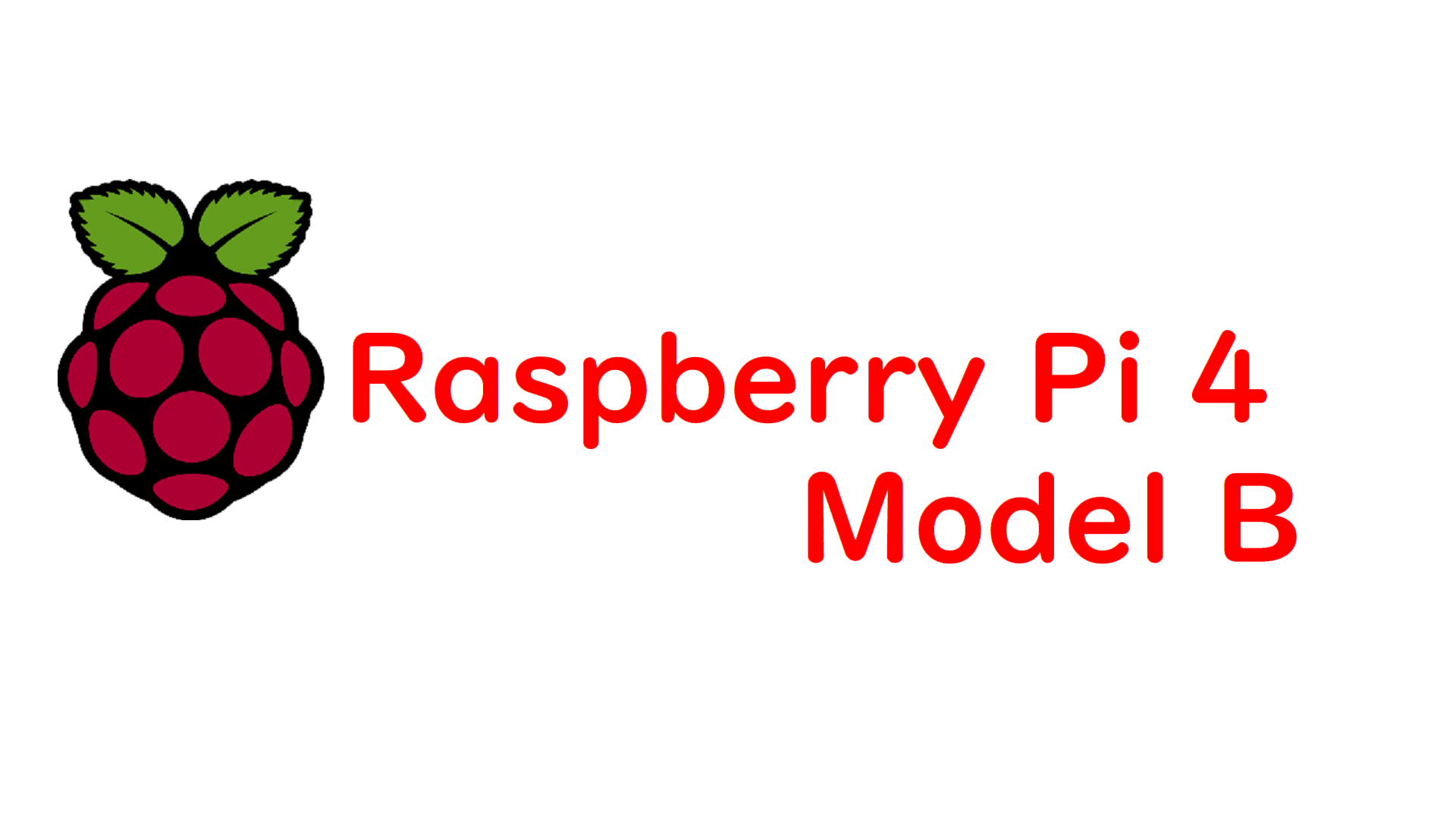


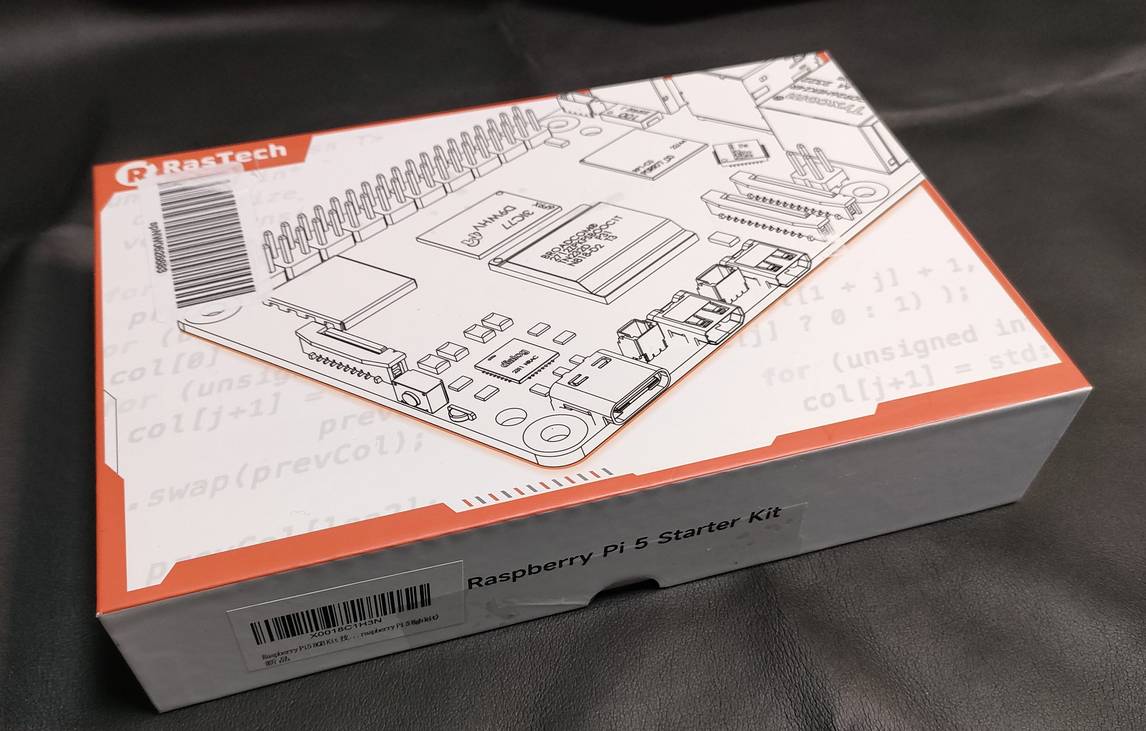



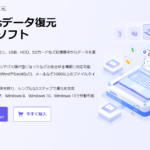
コメント